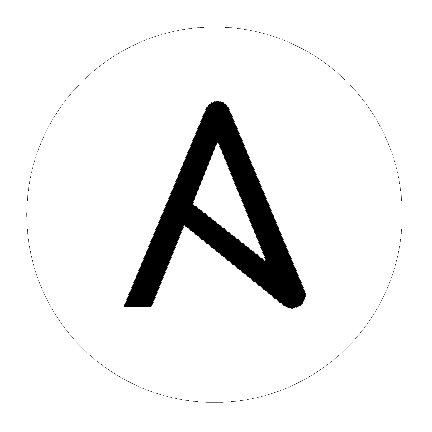4. 检查 Tower 仪表板¶
Tower 仪表板(Dashboard)为您的 IT 编配需求提供了一个友好的图形框架。整个 Tower 仪表板左侧是导航菜单,您可以在其中快速导航到您的 Projects、Inventories、Job Templates 和 Jobs。访问这些元素不再包括在 settings (![]() ) 菜单中。
) 菜单中。
点击左侧导航顶部的 Menu ![]() 图标,导航栏将展开显示图标和标签;折叠只显示图标。通过悬停在图标上来查看标签,不需要展开菜单。
图标,导航栏将展开显示图标和标签;折叠只显示图标。通过悬停在图标上来查看标签,不需要展开菜单。
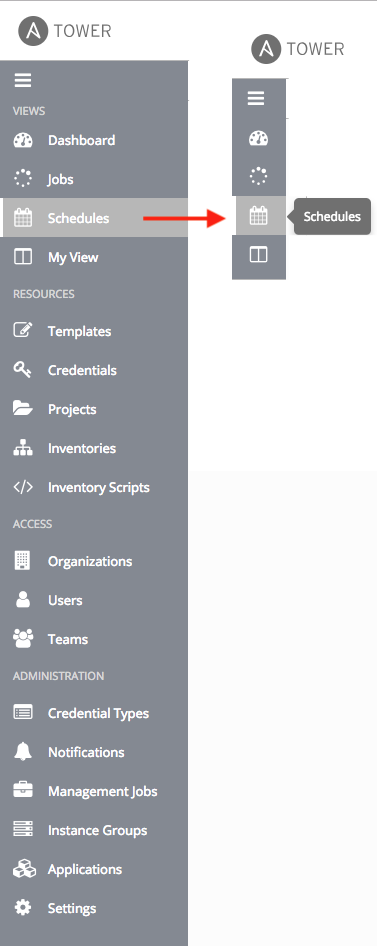
导航栏中的最后一个项是 Settings (![]() ) 图标,它提供了对 Tower 配置设置的访问。
) 图标,它提供了对 Tower 配置设置的访问。
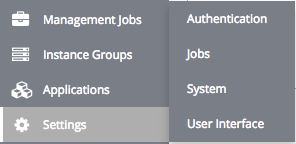
Settings 页面允许管理员配置身份验证、作业、系统级属性和自定义用户界面。Ansible Tower 的先前版本(3.2.x 或更高版本)在界面顶部 user 和 logout 按钮旁提供 Settings 菜单。如需更多详情,请参阅 Tower 配置。另外,您现在还可以从此页面访问产品许可证信息。

在主 Tower 仪表板屏幕上会出现列出您当前**Job Status** 的概述。还可以查看 Recently Used Templates 和 Recent Job Runs 的摘要。
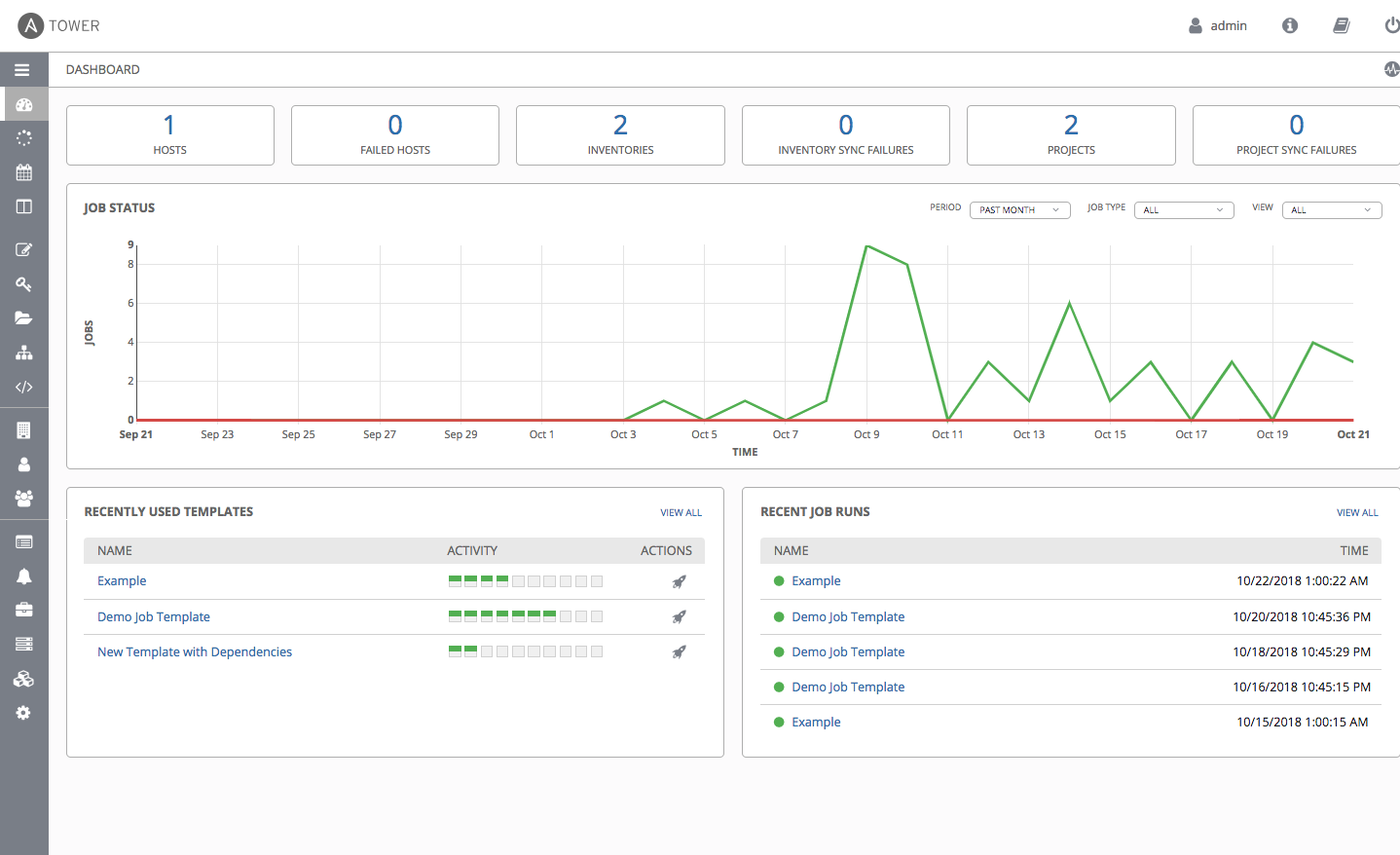
无论您执行哪一个窗口或动作,每个页面顶部用户图标旁边都是 About (![]() ) 图标,它为您提供了当前运行的 Ansible Tower 和 Ansible 版本。
) 图标,它为您提供了当前运行的 Ansible Tower 和 Ansible 版本。
注解
请注意,这个快速入门的目的是启动一个简单的 playbook。为此,必须设置很多配置选项。完成快速入门配置任务可以确保 Tower 已被正确配置,并为以后执行更复杂的 playbook 打下基础。